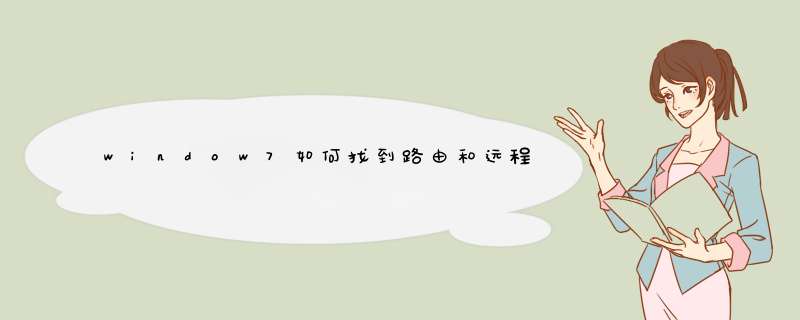
1、首先打开桌面“计算机”图标,右键属性打开计算机属性菜单
2、打开计算机属性(控制面板----系统和安全---系统选项)找到左侧的“远程设置”功能
3、出现的“系统属性”菜单中,找到“远程‘选项卡,其中下方的“远程桌面”选项,选择其中一个
4、添加好之后,再次点击打开“选择用户”可以查看当前添加到“远程桌面组”的用户成员
5、远程桌面下方有2个选项“允许允许任意版本远程桌面的计算机连接(较不安全)”选择这项,可以让低版本的windows如 windowsXP windows2000也可以连接这台电脑,window7就可以找到路由和远程访问了。
开启方法如下:
1、首先打开桌面计算机图标,右键属性打开计算机属性菜单。
2、打开计算机属性,控制面板,系统和安全,系统选项,找到左侧的远程设置功能。
3、出现的系统属性菜单中,找到远程选项卡其中下方的远程桌面选项,选择其中一个。
4、选择允许其他计算机远程到此电脑后,点击选择用户添加一个可以远程到本计算机的用户。
5、再次点击打开选择用户可以查看当前添加到远程桌面组的用户成员。
6、远程桌面连接,开启远程桌面之后,如果需要远程可以通过windows自带的远程桌面连接工具即可开启。
要在Windows 7上远程连接服务器,您需要执行以下步骤:
打开“开始”菜单,然后选择“所有程序”。
选择“附件”,然后选择“远程桌面连接”。
在“远程桌面连接”窗口中,输入您要连接的计算机的IP地址或主机名,并单击“连接”。
如果您没有事先配置远程桌面连接设置,系统将要求您输入要连接的计算机的凭据。输入凭据后,单击“确定”。
如果您首次连接计算机,则可能需要验证远程计算机的安全性证书。如果您确定要连接,请单击“是”。
连接成功后,您将看到远程计算机的桌面。您可以像本地计算机一样在远程计算机上工作。
请注意,要使用远程桌面连接连接远程计算机,您需要具有管理员权限或具有被授权使用远程桌面连接的权限。同时,远程计算机需要启用远程桌面连接。
欢迎分享,转载请注明来源:内存溢出

 微信扫一扫
微信扫一扫
 支付宝扫一扫
支付宝扫一扫
评论列表(0条)